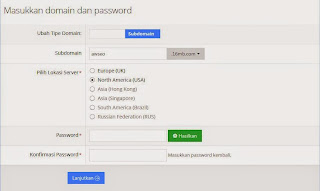Wordpress merupakan platform yang tak kalah bagusnya dengan blogger. Keduanya sama - sama banyak peminatnya dalam dunia blogging. Wordpress disini juga menyediakan layanan blogging gratis seperti blogger. Untuk agan yang ingin mencoba wordpress gratis silakan kunjungi laman berikut http://wordpress.com.
Namun sayangnya jika agan menggunakan platform wordpress gratisan agan tidak akan leluasa dalam mengedit template dan mengeksplore semua yang ada dalam fitur wordpress. Jika agan ingin mengedit template harus mengugrade ke versi wordpress yang berbayar. Untuk yang sudah pro dengan coding mereka akan rela merogoh kantongnya untuk mendapatkan fitur tambahan dari wordpress, namun jika mereka hanya pemula seperti saya akan pasti keberatan mengeluarkan uang.
Sesuai judul postingan diatas kali ini saya akan berbagi cara bagaimana membuat blog dengan platform wordpress premium namun kita tidak membayar. Ya jawabannya mungkin sudah jelas, kita harus mempunyai hosting sendiri.
Ada yang bertanya "Hosting sendiri kan lebih mahal?"
Tidak juga, banyak penyedia hosting gratisan dengan fitur yang tak kalah menarik dengan hosting premium. Saya ambil contoh idhostinger dll
Back to topic, untuk membuat blog wordpress dengan hosting gratis silakan ikuti tutorial berikut :
Tutorial Instal Wordpress di Hosting Gratis
1. Buat hosting terlebih dahulu.
Pada kesempatan kali ini saya menggunakan hosting gratis dari idhostinger. Untuk mendapatkan hosting gratis dari idhostinger silakan kunjungi laman berikut : http://idhostinger.com. Setelah masuk kelamannya klik buat akun. Disana agan bisa megintegrasikan idhostinger dengan facebook maupun mengguakan akun google+.
2. Setelah daftar silakan agan masuk ke beranda idhostinger
Pada menu hosting silakan pilih order hosting. Pilih hosting yang gratis kemudian akan muncul tampilan seperti gambar berikut.
Jika agan sudah memiliki domain sendiri pilih yang type domain. Namun jika belum punya pilih subdomain. Isi nama subdomainnya, pilih juga server yang akan agan gunakan nantinya lalu buat password untuk hosting. Password harus agan ingat karena pasword ini nantinya akan kita gunakan untuk akses ftp menggunakan filezilla dkk. Kemudian klik lanjutkan dan langkah yang terakhir adalah order hosting. Dengan begitu agan kini sudah mempunyai hosting sendiri.
3. Instal wordpress di hosting.
Nah kenapa tadi saya pilih idhostinger? karena dalam cpanel hosting idhostinger sudah tersedia auto instaler. Sekarang kembali ke akun idhostinger agan pada menu hosting pilih semua akun hosting. Disana akan muncul hosting yang agan miliki. Klick hosting yang akan kita instal wordpress.
Pilih yang auto instaler, disana agan akan disuguhkan banyak platform. Cari dan pilih platform wordpress.
Isi data - data yang diperukan penjelasannya sebagai berikut :
a. Username Administrator
Username ini nantinya akan kita gunakan untuk masuk ke wp-admin.
b. Password Administrator
Isi dengan password yang agan inginkan, password ini nantinya digunakan juga untuk login ke wp-admin.
c. Email Administrator
Isi dengan email agan
d. Judul Website
Isi dengan judul website yang agan inginkan. Kalau bisa yang unik dan mudah diingat oleh pembaca.
e. Tagline Website
Isi dengan deskripsi singkat website agan.
Langah yang terakhir yaitu tinggal klik tombol instal. Tunggu beberapa menit sampai wordpress berhasil terinstal di hosting kita. Untuk mengecek apakah hosting sudah terinstal silakan kunjungi saja website yang sudah agan buat. Indikator website sudah terinstal adalah akan nampak website dengan bawaan wordpess.
Nah untuk mengelola blog degan platform wordpress agan tinggal masuk ke wp adminnya. caraya dengan masuk ke url berikut http://alamat-web.com/wp-admin. Ganti alamat-web.com dengan alamat web agan. Isi username dan password sesuai dengan username dan password pada saat kita menginstal wordpress.
Berikut salah satu contoh wordpress dengan hosing gratis yang saya buat http://weare.hol.es. Mungkin cukup sekian tutorial cara membuat blog wordpress dengan hosting gratis. Jika ada kesalahan silakan komentar dikolom komentar yang telah disediakan. Happy blogging ^_^